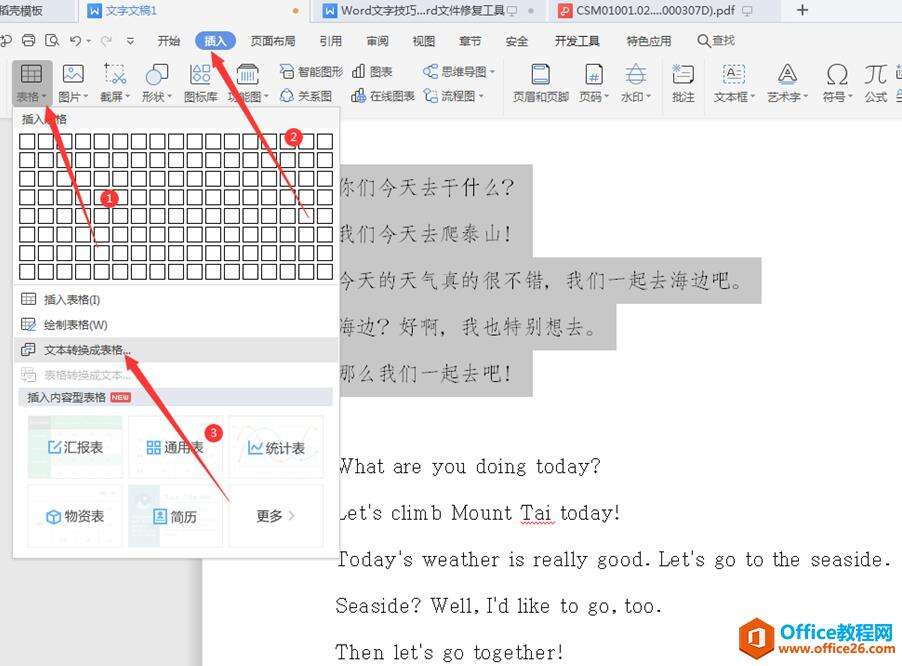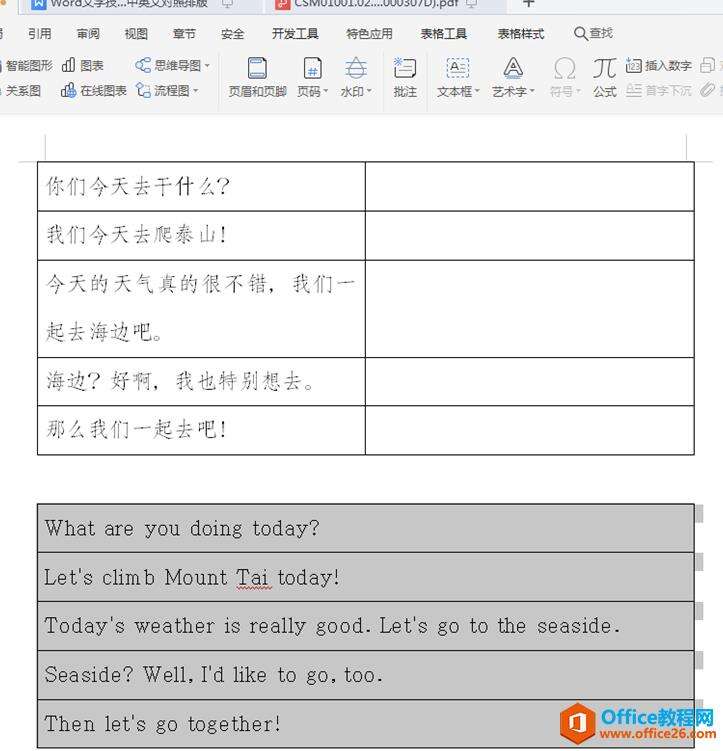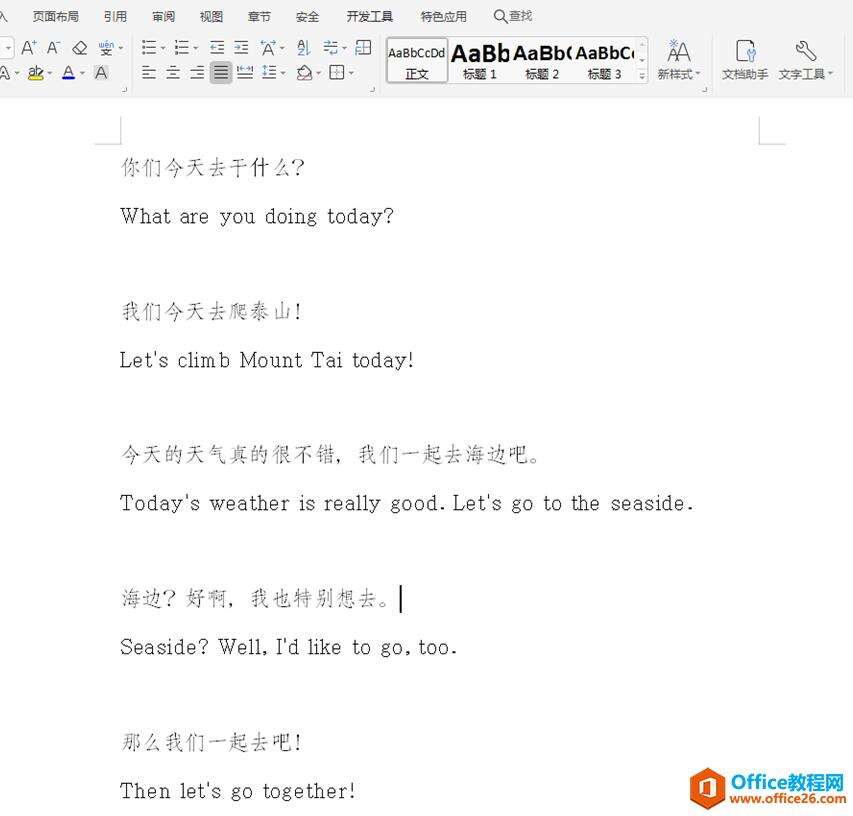WPS word中英文对照排版的方法
办公教程导读
收集整理了【WPS word中英文对照排版的方法】办公软件教程,小编现在分享给大家,供广大互联网技能从业者学习和参考。文章包含436字,纯文字阅读大概需要1分钟。
办公教程内容图文
我们选择全部中文,在工具栏选择【插入】,下拉菜单中选择【表格】,点击右下角的三角形,就会弹出下一级菜单,我们再次选择【文本转换成表格】:
在弹出的对话框中我们选择【文字分段位置】,表格尺寸为1列5行:
全选该表格,选择工具栏【表格工具】,下拉菜单中选择【拆分单元格】,在弹出的对话框中选择2列5行:
我们按照上面的方式将英文也转换成表格:
选中表格中全部的英文,将其粘贴进中文表格的空白列:
选中整个表格,打开工具栏【表格工具】,在下拉菜单中选择【转换成文本】,在弹出的对话框中选择“段落标记”:
这样就完成了Word文字中的中英文对照排版:
办公教程总结
以上是为您收集整理的【WPS word中英文对照排版的方法】办公软件教程的全部内容,希望文章能够帮你了解办公软件教程WPS word中英文对照排版的方法。
如果觉得办公软件教程内容还不错,欢迎将网站推荐给好友。